
Det finns ingen anledning att låta pesky Android-meddelanden Få på din senaste nerv. Ställ in "Stör inte" läge och automatiskt stänga av irriterande meddelanden ibland när du inte behöver dem. Så här gör du det på din Samsung Galaxy.
"Stör inte" läge är något Alla Android-enheter har , men det kan känna sig skrämmande att sätta upp. Den goda nyheten är att du bara behöver ställa upp det en gång. Därefter kommer det helt enkelt att göra allt arbete för dig. Låt oss börja.
RELATERAD: Hur man ställer upp Stör ej på Google Pixel-telefoner
Hur man anpassar sig inte Stör ej
Först, svepa ner från toppen av skärmen och tryck på ikonen Gear för att öppna menyn Inställningar.
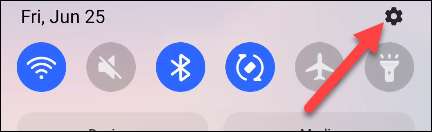
Gå till meddelanden och GT; Stör inte.
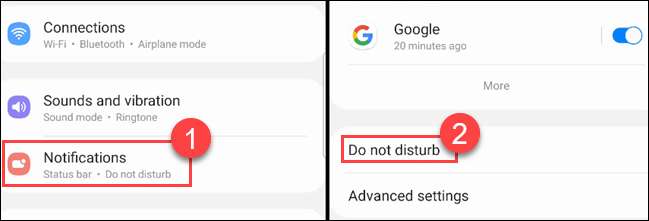
Vi börjar i avsnittet "Undantag". Det är här du kan bestämma vilka personer och appar som kan bryta igenom "Stör inte" -läget. Tryck på "Samtal, meddelanden och konversationer" för att komma igång.

Tryck på "Samtal" och välj sedan ett av följande alternativ från listan. Detta är vem som kommer att kunna ringa din telefon under DND.
- Endast favoritkontakter: Den som du har sparat som en favoritkontakt.
- Bara kontakter: Den som sparas i dina kontakter.
- Allt: Den som kallar din telefon.
- Ingen: Alla samtal kommer att dämpas under störningsläge.
Notera: Favoritkontakter kan ställas in i appen Kontakter på din Galaxy-telefon.

Därefter växlar knappen på för "Repeat Callers" om du vill att någon ska kunna komma igenom när de ringer en andra gång inom 15 minuter. Tryck på baksidan när du är klar.
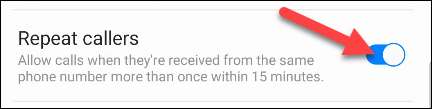
Nu ska vi göra samma sak för textmeddelanden. Tryck på "Meddelanden" och du får samma alternativ som var tillgängliga i avsnittet "Samtal".

Det sista som skapas i folket är "konversationer". Börjar i Android 11 , Du kan markera specifika samtal i meddelandeprogram. I samband med störningsläget, kanske du inte vill bli underrättad om en vän träffar dig på Facebook Messenger, men du vill veta om de skickar dig ett brådskande SMS.
Alternativen i "konversationer" är som följer. Du kan trycka på växelikonen bredvid alternativen för att justera vilka konversationer som ingår.
- Alla konversationer: Varje konversation som du har flyttat till samtalet av meddelandena.
- Prioriterade samtal: Konversationer som du har markerat som "prioritet".
- Ingen: Ignorera konversationer.
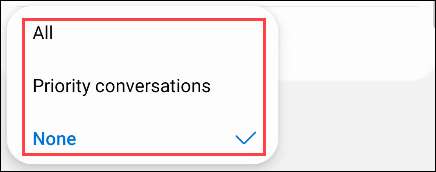
Nu när vi har satt upp samtal och meddelanden kan vi anpassa vilka andra meddelanden som är tillåtna under störningsläge. Gå tillbaka till föregående skärm och välj "Larm och ljud."
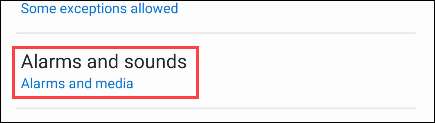
Du ser en lista med anmälningsstyper med växlar bredvid dem. Välj de som du vill se under störningsläge.
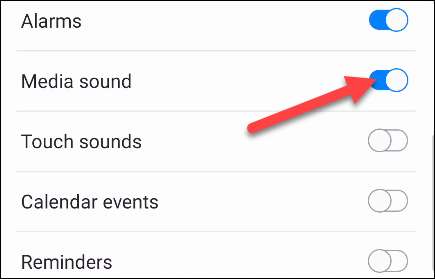
Tillbaka på föregående skärm är det sista avsnittet som ska täcka "Apps." Detta visar vilka appar som kommer att kunna varna dig under störningsläge.

Tryck på "Lägg till appar" och välj alla appar från listan som du vill ha behörighet att meddela dig under störningsläge.
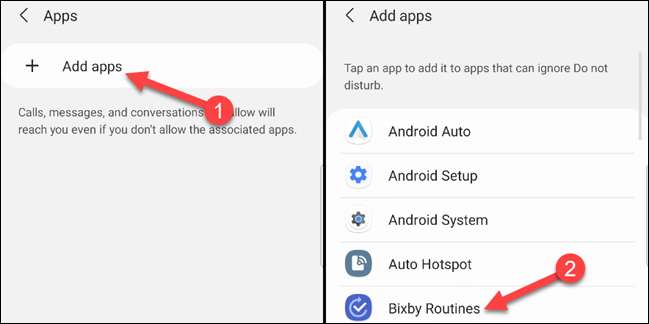
När du väljer en app kommer du till en sida med alla olika typer av meddelanden som kan komma från den. Växla omkopplaren för alla som du vill tillåta under störningsläge.
Välj sedan "Dölj meddelanden." Detta kommer att avgöra vilka meddelanden som blockeras under störningstider och låter som.
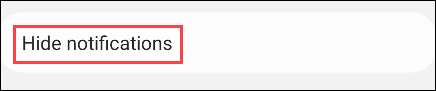
Härifrån har du ett antal alternativ för att styra anmälningsbeteendet under störning. Växla på allt du vill ha.
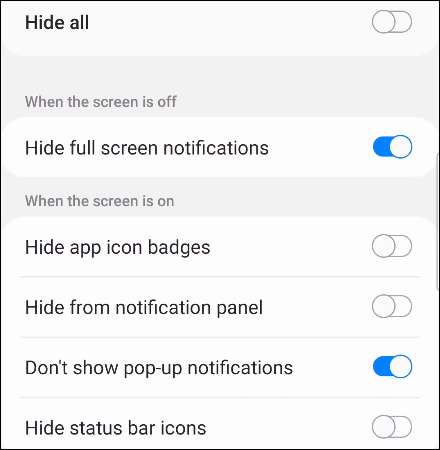
Slutligen kan vi ställa in ett schema för att inte störa läget. Under avsnittet "Schedule" väljer du "Lägg till schema."
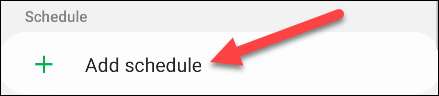
Först, ge schemat ett namn på toppen och välj de dagar du vill att den ska springa.

Därefter väljer du en "starttid" och "sluttid".
RELATERAD: Så här tar du bort appar från avsnittet "Samtal" på Android
Hur man slår på Stör ej när som helst
I det föregående avsnittet satte vi upp vårt störande beteende och skapade vissa scheman. Om du vill stänga inte störa när som helst självständigt från scheman, kan du också göra det.
Det enklaste sättet att göra detta är från snabba inställningar växlar. Dra ner från toppen av skärmen två gånger och hitta "stör inte" växla. Du kan behöva svepa åt höger för att se växeln.
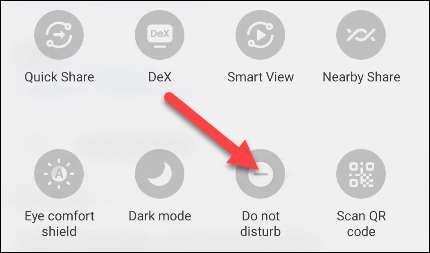
Alternativt kan du gå till Inställningar och GT; Meddelanden & GT; Stör ej och växla på "Stör ej." Du har också möjlighet att välja varaktighet.
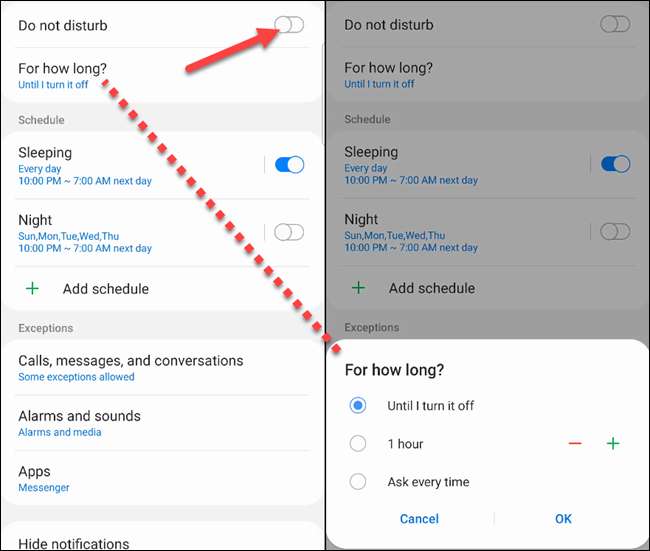
Det är allt det är för det. Med stör inte, du behöver inte göra så mycket anmälningshantering på egen hand. Ställ in det upp en gång och låt de automatiska scheman ta hand om saker. Det här är bara ett sätt att Rengör Android-meddelanden .
RELATERAD: Hur stoppar Android-meddelanden från att dyka upp på din skärm







